今天給大家帶來Windows怎樣一鍵永遠刪除文件,一鍵永久刪除電腦文件的方法有哪些,讓您輕鬆解決問題。
Windows如何一鍵永遠刪除文件 怎麼一鍵永久刪除電腦文件方法。我們在使用電腦的時候,經常會因為一些個人的愛好,需要對電腦進行一些設置。當我們想要一鍵永久刪除文件的時候,應該怎麼設置呢?一起來看看吧。
1. 創建標題欄一鍵刪除按鈕
在當今流行的Windows 8.1和Windows 10中,我們可以通過係統定製,輕鬆實現這一任務。
展開資源管理器功能麵板,切換到“主頁”選項卡。選中任意一個(或一些)要刪除的文件,點擊“刪除”按鈕下的小箭頭,在下級菜單的“永久刪除”上點擊鼠標右鍵,在右鍵菜單中選擇“添加到快速訪問工具欄”(圖1)。
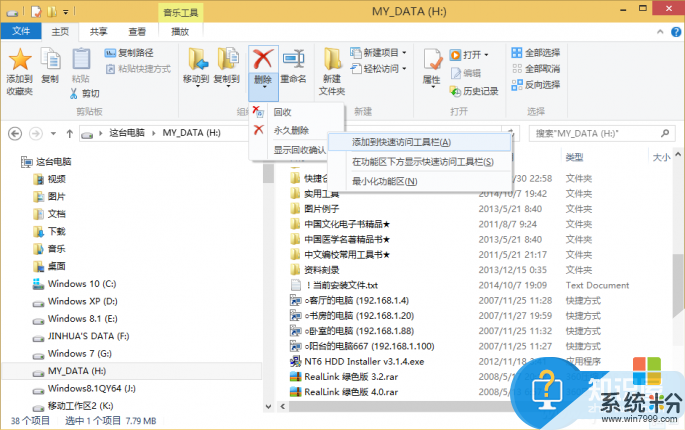
這樣,在文件資源管理器窗口標題的左上角,會出現一個“永久刪除”的圖標。以後需要永久文件時,隻需在選中要刪除的文件後,點擊一下這個圖標,即可實現鼠標一鍵永久刪除文件的目的,再也不用動用鍵盤了。
小提示:
雖然Windows 8.1/10可以通過資源管理器“主頁”選項卡下選擇“刪除→永久刪除”來永久刪除文件,但這畢竟要單擊兩次鼠標,效率銳減,因而不算最省事的方法。
2. 低版本也能實現一鍵刪除
對於版本低於Windows 8的係統,雖然無法直接定製這種窗口標題欄永久直接刪除文件的按鈕,但我們可是通過對回收站的屬性設置,讓工具欄上的刪除按鈕具備一鍵刪除的效果。
大家知道,鍵盤上就有一個刪除的按鍵Del,這是最為方便的刪除機關。但是,對於文件刪除來說,如果選中文件後按下此鍵,默認是將文件移動到回收站中,而不是永久刪除。那麼,能否將此鍵也打造成一鍵永久刪除的按鍵呢?
右擊桌麵上的“回收站”,選擇“屬性”項(圖2),進入回收站屬性設置窗口,選中一個驅動器盤符,然後再選中下邊的“不將文件移到回收站中,移除文件後立即將其刪除”一項選中(圖3)。這樣,資源管理器上的刪除圖標就具有已經永久刪除的屬性了。

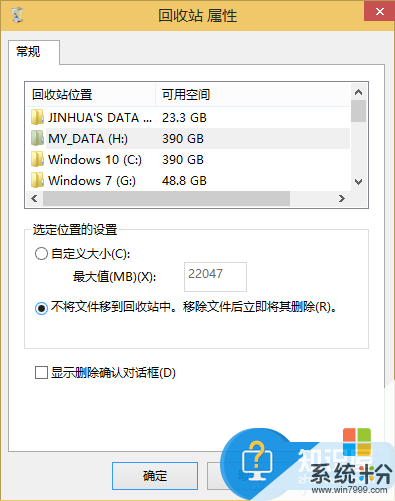
注意,如果想讓整個係統都具有這種屬性,需要為每一個驅動器定製這種永久刪除選項。若某個驅動器上存放的文件比較重要,希望能刪除反悔,則可以在此驅動器上不設置改選項。
定製回收站刪除特性為直接永久刪除有一個弊端,那就是該驅動器上要刪除的文件都將繼承這種特性,若想將一些文件放入回收站也不可能了。因此是一種“武斷”而不夠靈活的方法。不建議常愛吃“後悔藥”的用戶使用。
小提示:永久刪除也是相對的
係統中所指的“永久刪除”其實也是相對的。用這種辦法刪除的文件,若存放文件的位置沒有進行寫入操作,還可以通過恢複軟件來恢複。要想使得文件刪除後不能被恢複,可采用一些文件永久粉碎性的工具來實現。例如:可采用360安全衛士附帶的文件粉碎機小工具來徹底粉碎。
對於我們在遇到了需要一鍵永久刪除文件的時候,我們就可以利用到上麵給你們介紹的解決方法進行處理,希望能夠對你們有所幫助。
以上就是Windows怎樣一鍵永遠刪除文件,一鍵永久刪除電腦文件的方法有哪些教程,希望本文中能幫您解決問題。
電腦軟件相關教程